Osobně využívám operační systém macOS již po dobu několika dlouhých let. Jedná se o skvělý systém, kdybych ale řekl, že je dokonalý, tak bych musel lhát. Do dokonalosti mu totiž „něco málo“ chybí. A občas jsou to takové jednoduché funkce či záležitosti, které by vývojářský tým v Applu zvládl naprogramovat a otestovat asi za dvě hodiny, a to s přestávkou na kávu a oběd. Uživatelé macOS se musí za mnoho nových funkcí modlit několik dlouhých let – občas úspěšně a občas neúspěšně. Apple si každopádně razí svou vlastní cestu, při které názory uživatelů neposlouchá tak moc, jak by mohl.
Mohlo by vás zajímat

Mezi jednu z těchto funkcí, které mi v rámci macOS chybí, patří směšovač hlasitosti – a troufnu si říct, že rozhodně nejsem jediný, kterému chybí. Pokud se totiž ocitnete v situaci, kdy si z vícero zdrojů pustíte nějaký zvuk, tak může dojít k tomu, že z jednoho zdroje bude hrát zvuk příliš hlasitě a z druhého zase velmi potichu. Samozřejmě má většina aplikací k dispozici posuvník pro úpravu hlasitosti, v určitých případech ale nemusí dostačovat. Tento problém nejčastěji řeším při používání aplikace Skype, kdy s někým volám, a zároveň si chci do pozadí pustit video z YouTube. I přesto, že má YouTube k dispozici posuvník pro úpravu hlasitosti, tak Skype vždy hraje o mnoho hlasitěji. Jedná se však o jednu z mnoha situací, které mohou nastat.
Pokud by jedna taková situace nastala v operačním systému Windows, tak stačí, abyste ve spodní liště napravo klepnuli na ikonu zvuku, otevřeli směšovač hlasitosti a pomocí posuvníků si přesně nastavili hlasitost zvuku u jednotlivých aplikací zvlášť. V macOS však tato možnost neexistuje, a pokud upravíte hlasitost, tak ji upravíte kompletně pro celý systém, což je prostě problém. Nemůžete si tedy přesně podle vlastního gusta přenastavit přehrávání zvuků. Pokud jste se ocitli ve stejných problémech jako já, tak jste se zajisté před nějakou dobou snažili najít řešení. Existovaly samozřejmě aplikace, které jste mohli využít, pravdou ale je, že jejich ovládání a nastavení nebylo vůbec jednoduché. Primárně jste si museli nastavit vstup a výstup ve všech aplikacích právě na onu aplikaci, skrze kterou se každý zvuk „proháněl“, což rozhodně není něco, co byste chtěli.
Aplikace SoundSource je to, co hledáte
Před pár dny jsem se nad několikaletou absencí směšovače hlasitosti v macOS opět pěkně naštval, protože jsem si potřeboval přesně upravit zvuk podle potřeb, ale nemohl jsem. A tak jsem se vrhnul do hledání ideálního řešení, při jehož využití bych se ideálně nenaštval ještě více. Dobrou zprávou je, že jsem byl při tomto hledání úspěšný, byť jsem to absolutně nečekal. Objevil jsem totiž aplikaci s názvem SoundSource od vývojářů z Rogue Amoeba. Rozhodně se nad názvem této společnosti nijak nepozastavujte – samotná společnost uvádí, že je její název zvláštní, za to jsou ale vyvíjené aplikace naprosto parádní. A já v tomhle případě musím jen a jen souhlasit. Díky aplikaci SoundSource si konečně mohu rychle a jednoduše nastavit hlasitost zvuků z macOS přesně tak, jak potřebuji – dokonce ještě lépe než ve Windows.
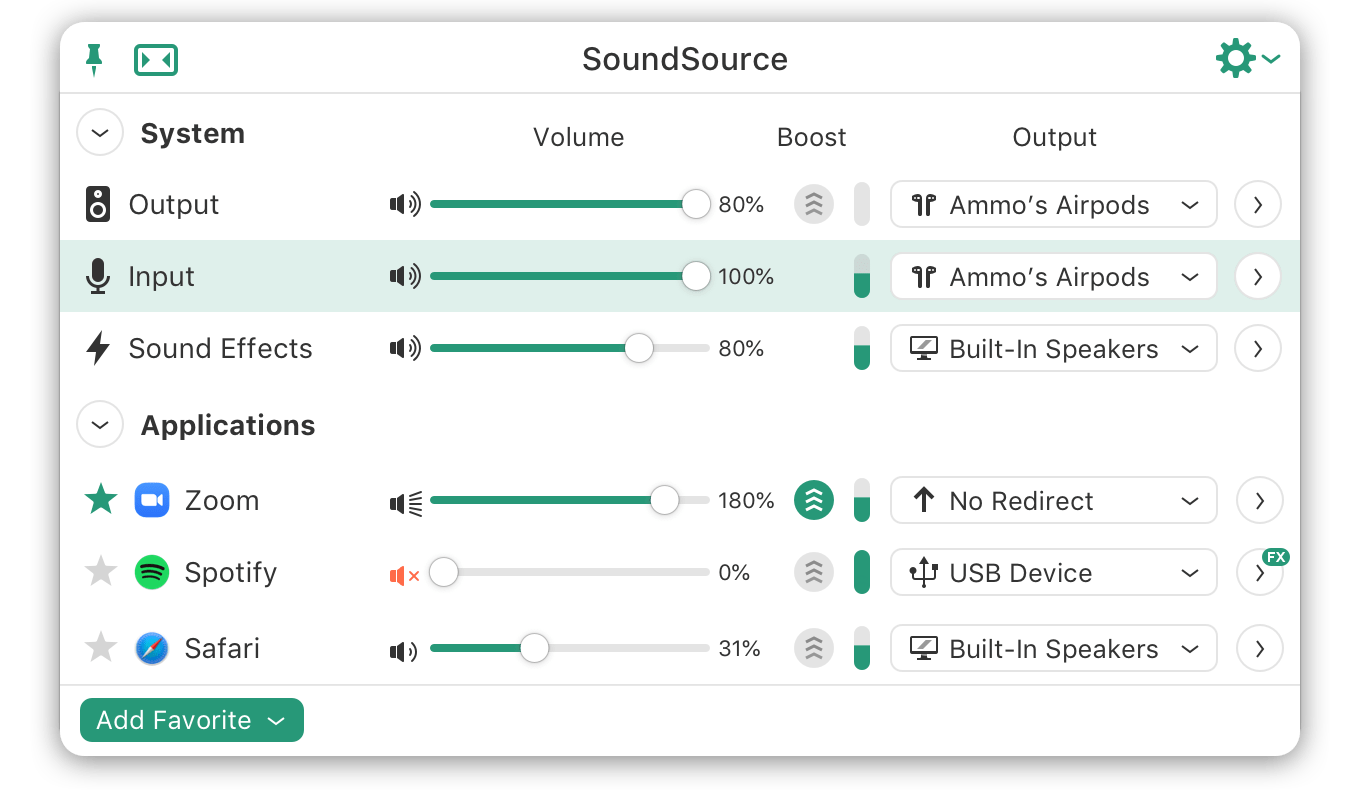
Aplikace SoundSource se po instalaci usadí do horní lišty, odkud můžete otevřít její rozhraní. Po otevření se vám zobrazí možnosti pro jednoduchou úpravu hlasitosti, a to zvlášť pro systém a aplikace. V rámci sekce System si můžete zvlášť nastavit hlasitost celkového výstupu, vstupu a zvukových efektů, v sekci Applications si pak můžete nastavit hlasitost zvuku v jednotlivých spuštěných aplikacích, ze kterých je vydáván zvuk. To ale není vše, co aplikace nabízí. Nastavit si můžete i to, který vstup bude využit, díky čemuž je tedy možné například přehrávat systémové zvuky skrze reproduktory Macu a zvuky z aplikací pomocí sluchátek. Nechybí ani možnost pro boost konkrétního zvuku, popřípadě si můžete nastavit i ekvalizér. Všechno tohle je možné provádět pro každou aplikaci zvlášť a bez nutnosti přenastavování vstupů a výstupů, popřípadě bez jakýchkoliv jiných zbytečností. Prostě aplikaci nainstalujete a hned ji můžete začít využívat.
Instalace aplikace SoundSource je velmi jednoduchá. Prvně přejdete na stránky vývojářů, odkud si SoundSource stáhnete, a poté provedete klasickou instalaci. Při instalaci budete vyzváni k povolení přidání systémového rozšíření, což lze učinit v Předvolbách systému v sekci Zabezpečení a soukromí. Pokud však nemáte instalaci systémových rozšíření povolenou, tak bude nutné přejít do Zotavení macOS, kde tuto možnost pouze zaškrtnete – aplikace vám přesně řekne, jak na to. Po úspěšném přidání rozšíření stačí počítat restartovat, a poté už můžete začít SoundSource naplno využívat. Aplikace je ke stažení k dispozici zdarma, je ale nutné zmínit, že v bezplatné verzi vám bude plně fungovat prvních 20 minut, poté dojde ke snížení kvality zvuku – dá se s tím však žít. Pro mě osobně je však aplikace SoundSource jednou z nejlepších aplikací, kterou jsem si v poslední době stáhl. Pokud to budete vnímat stejně, tak rozhodně vývojáře podpořte zakoupením plné verze, která vychází na 48 dolarů – tzn. žádné předplatné.


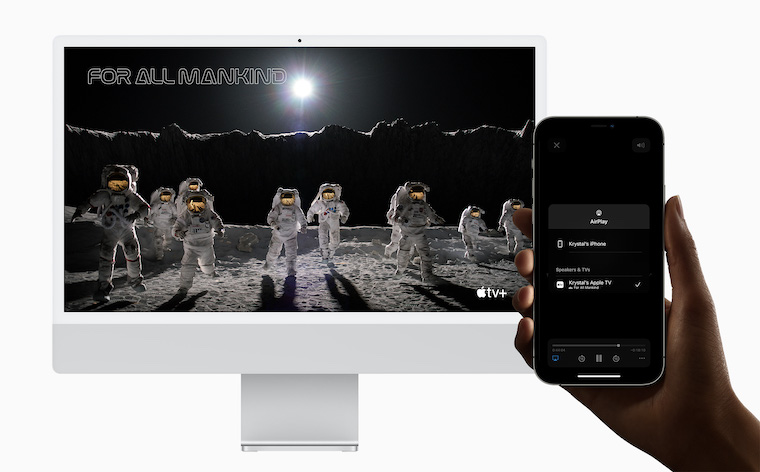
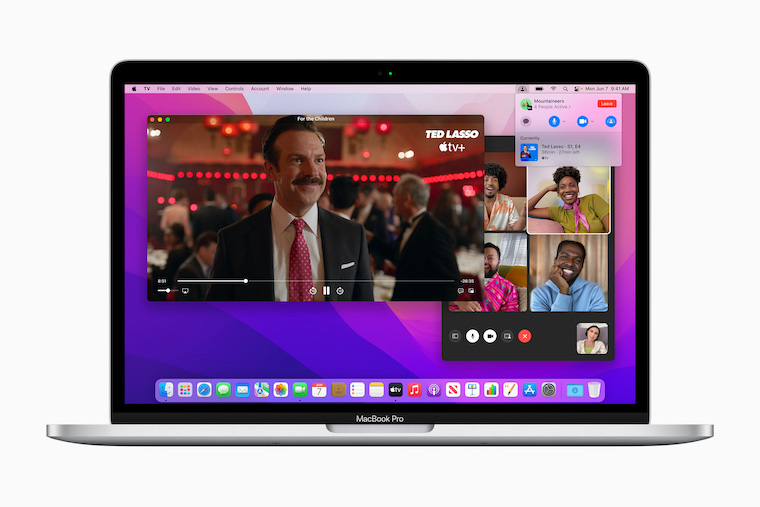
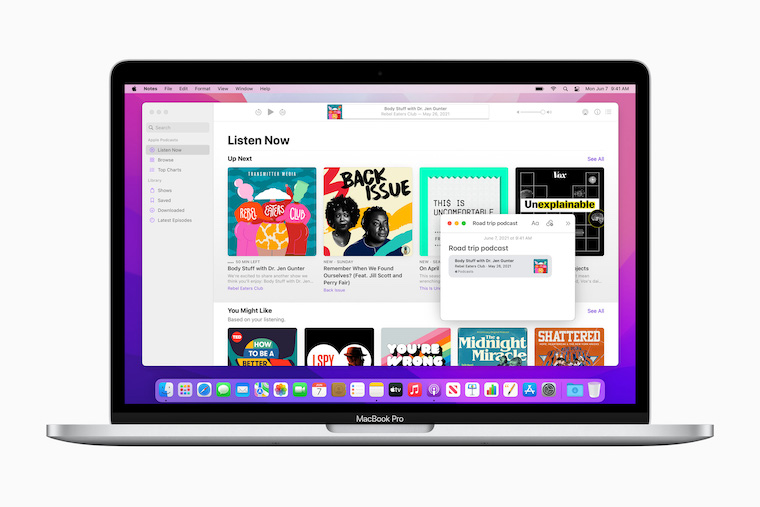
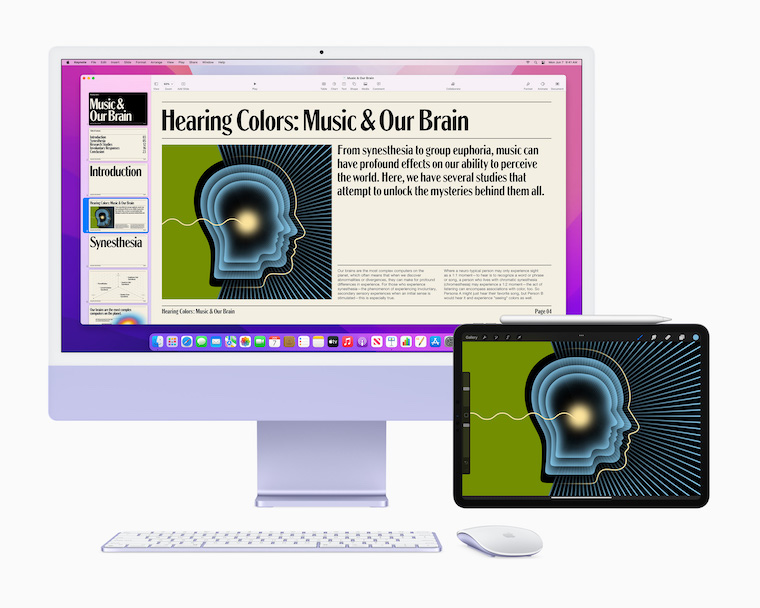
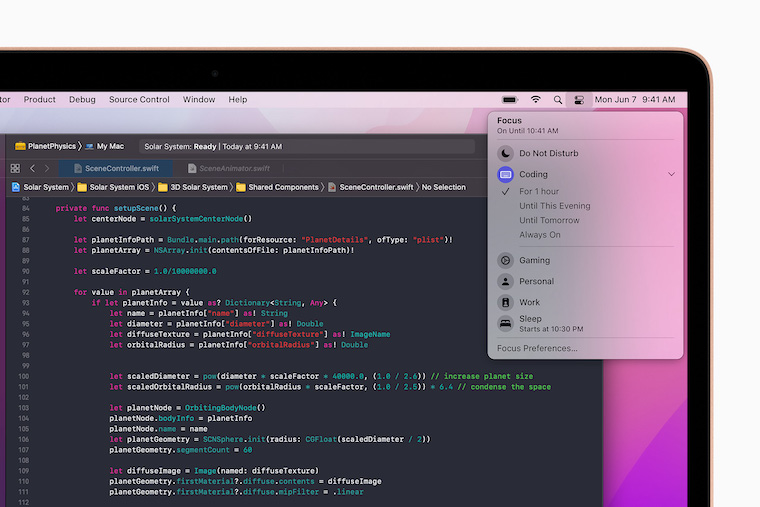
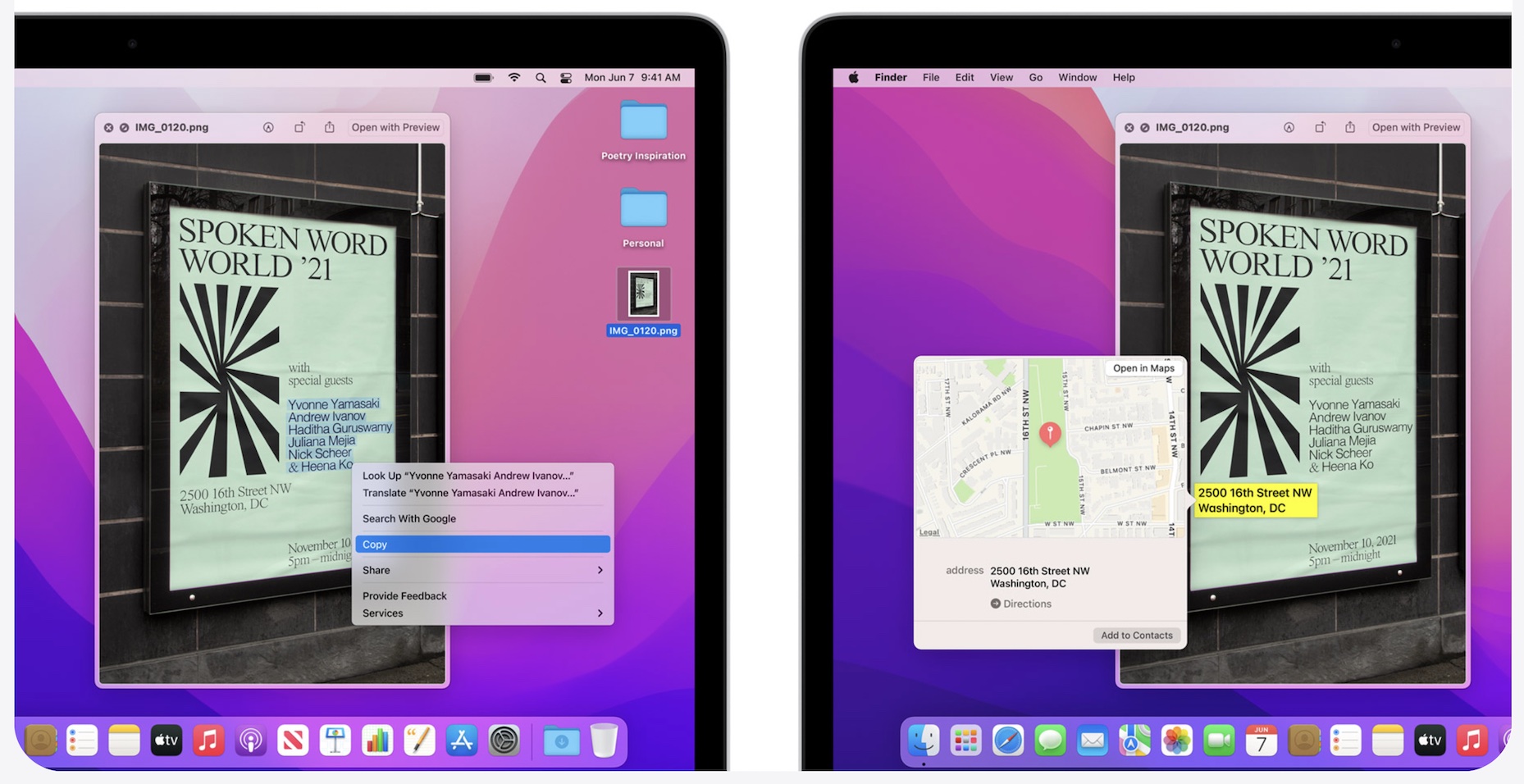
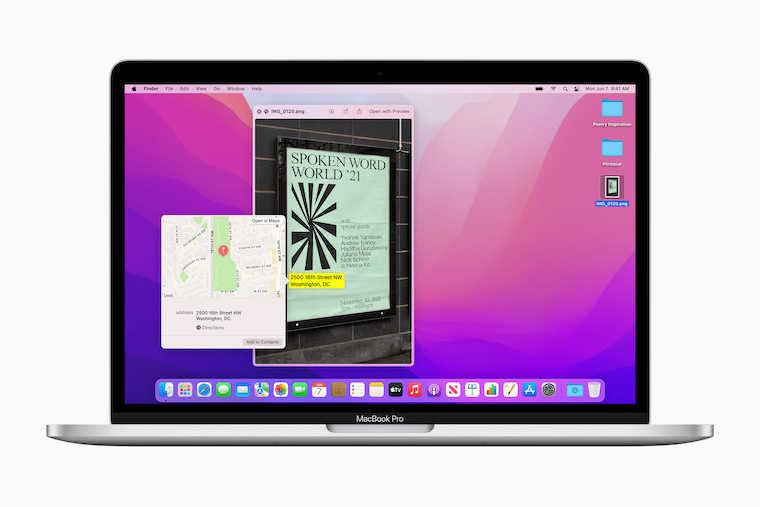
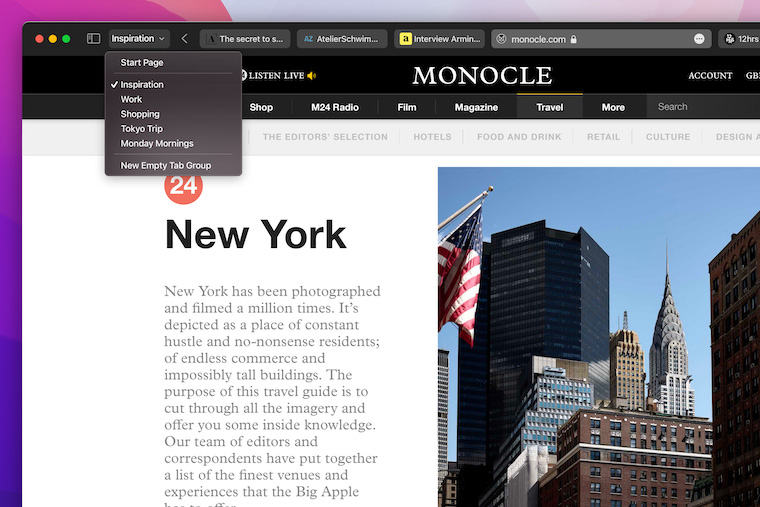
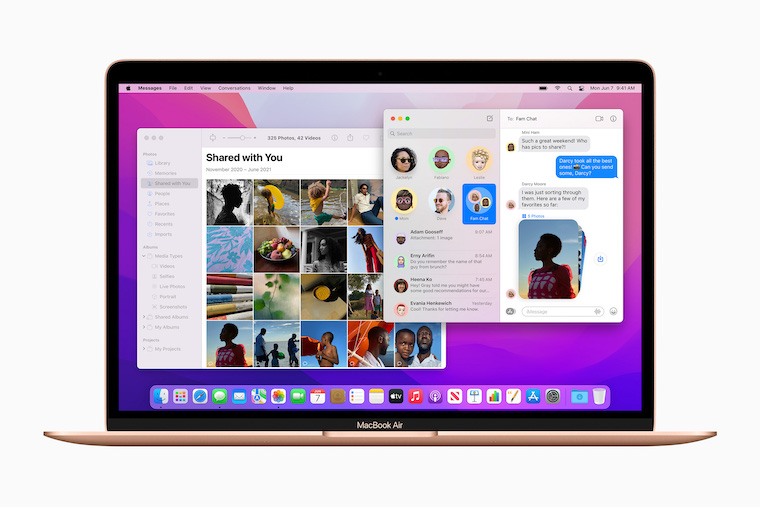
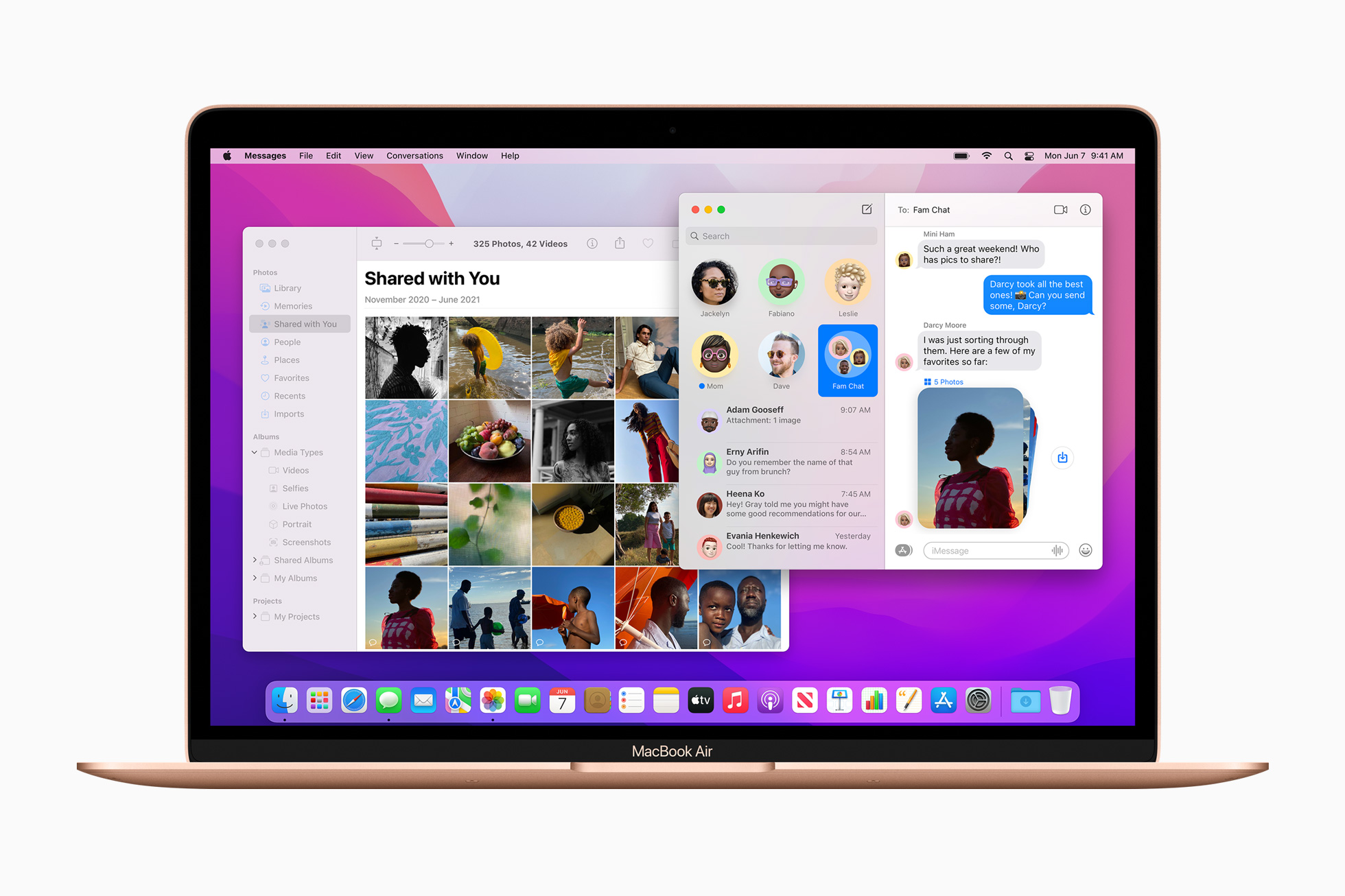
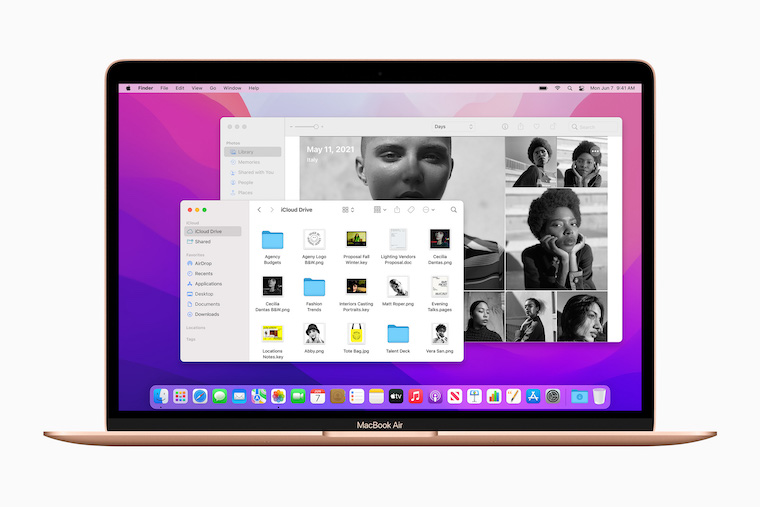

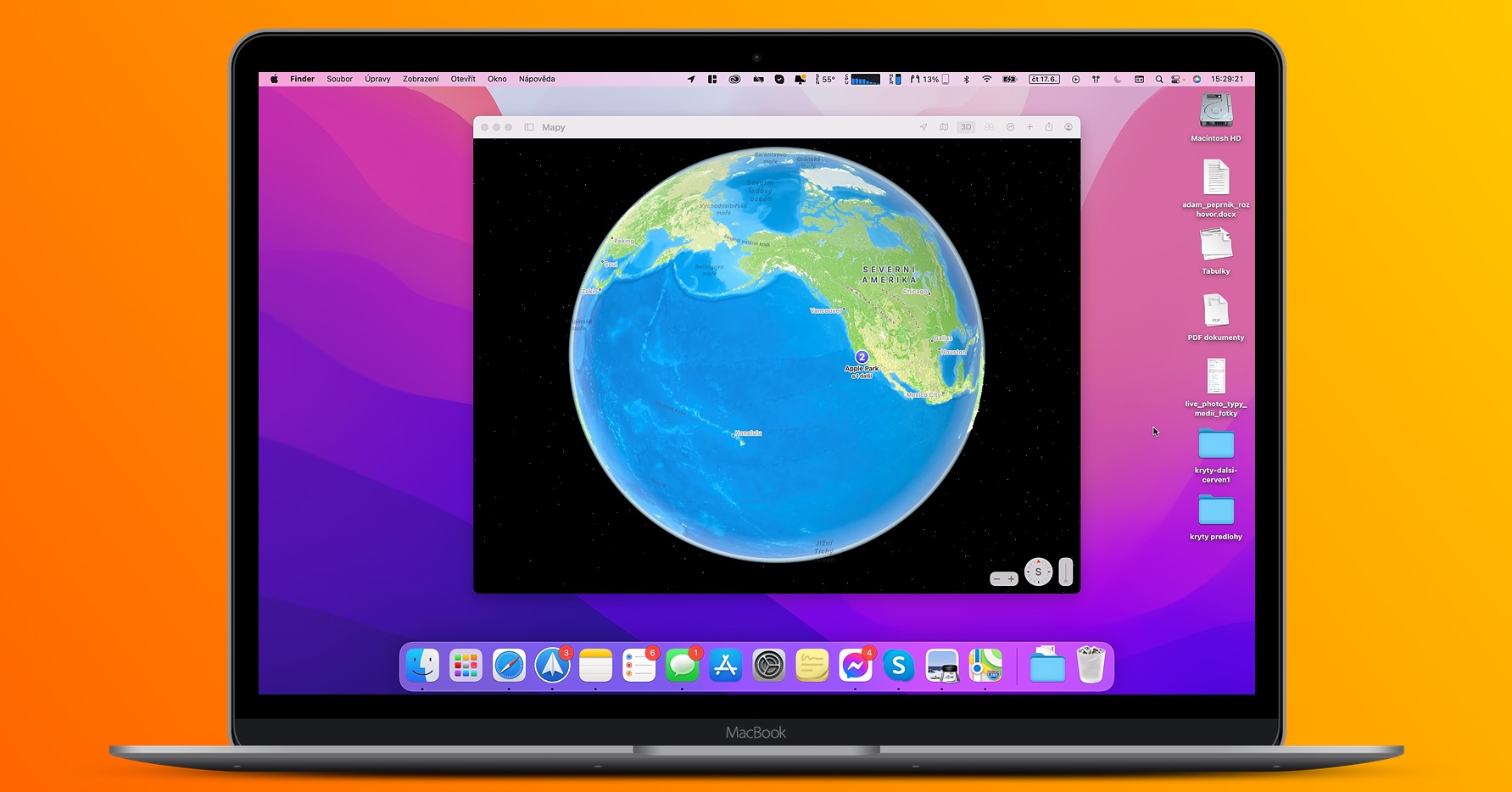
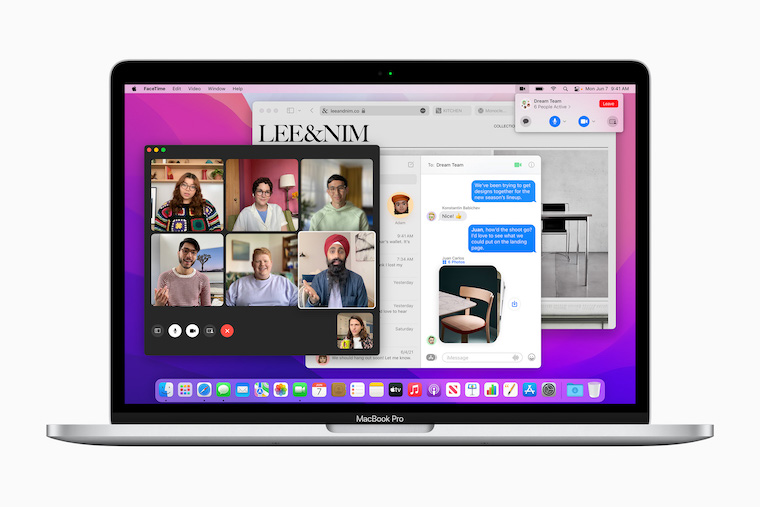
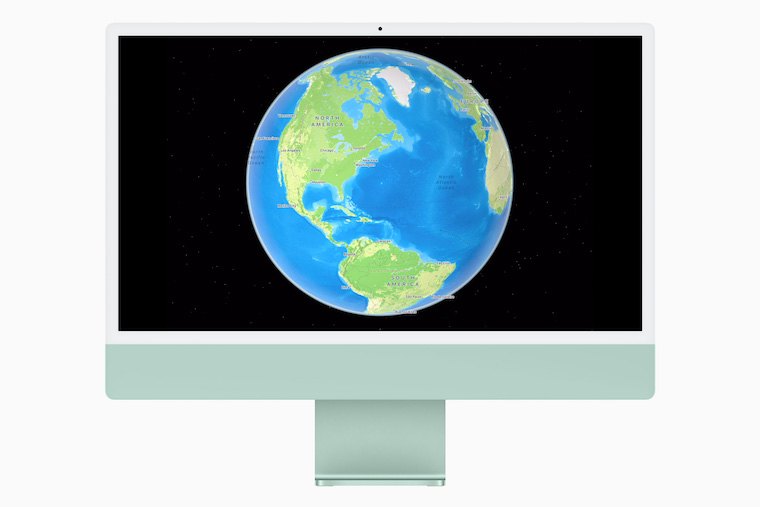
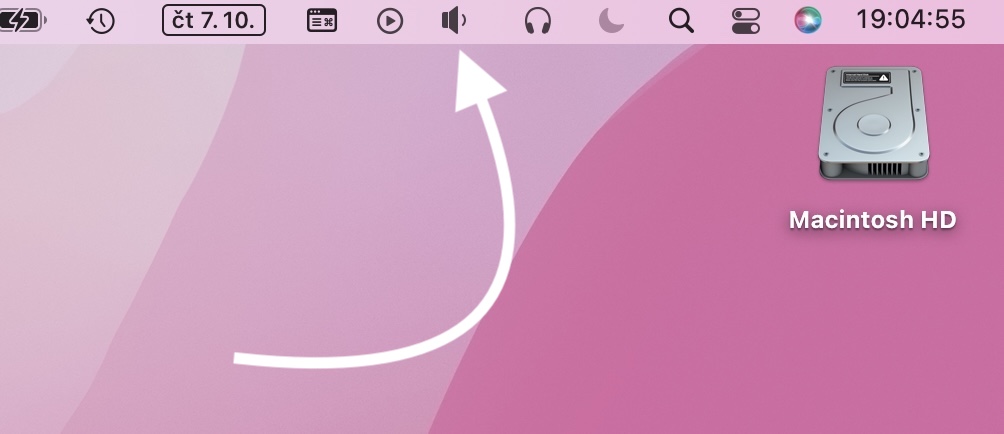
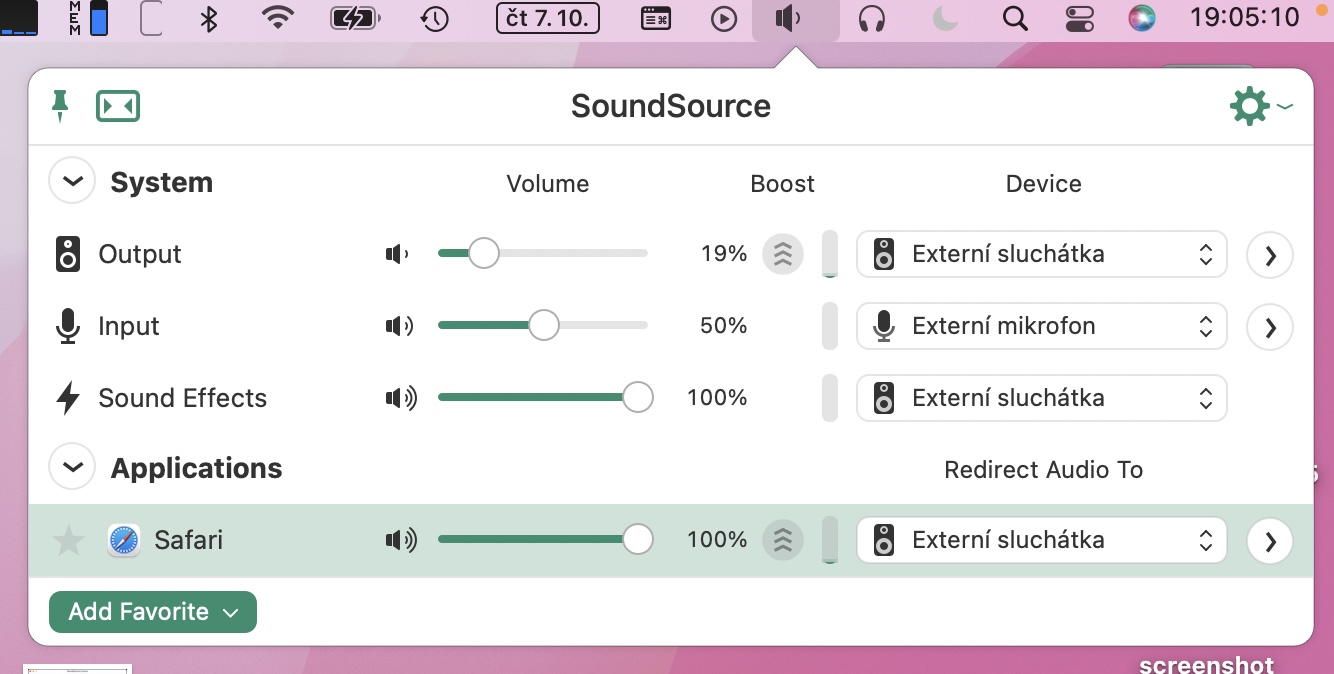
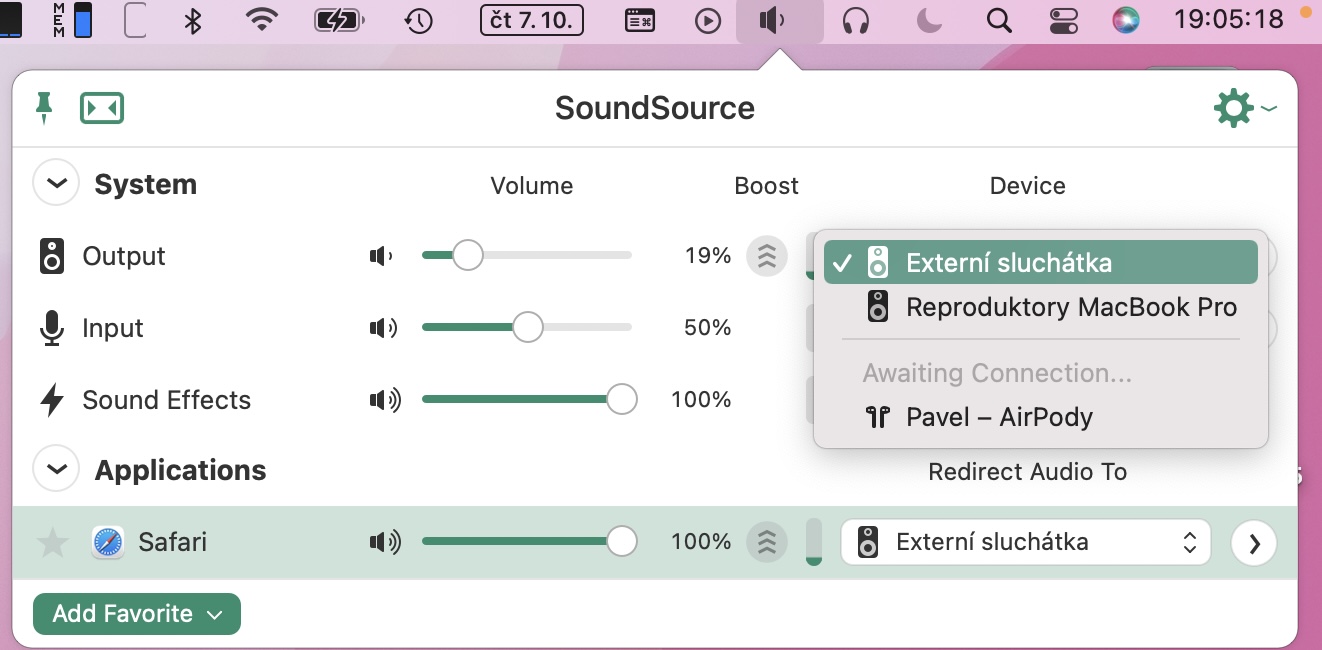
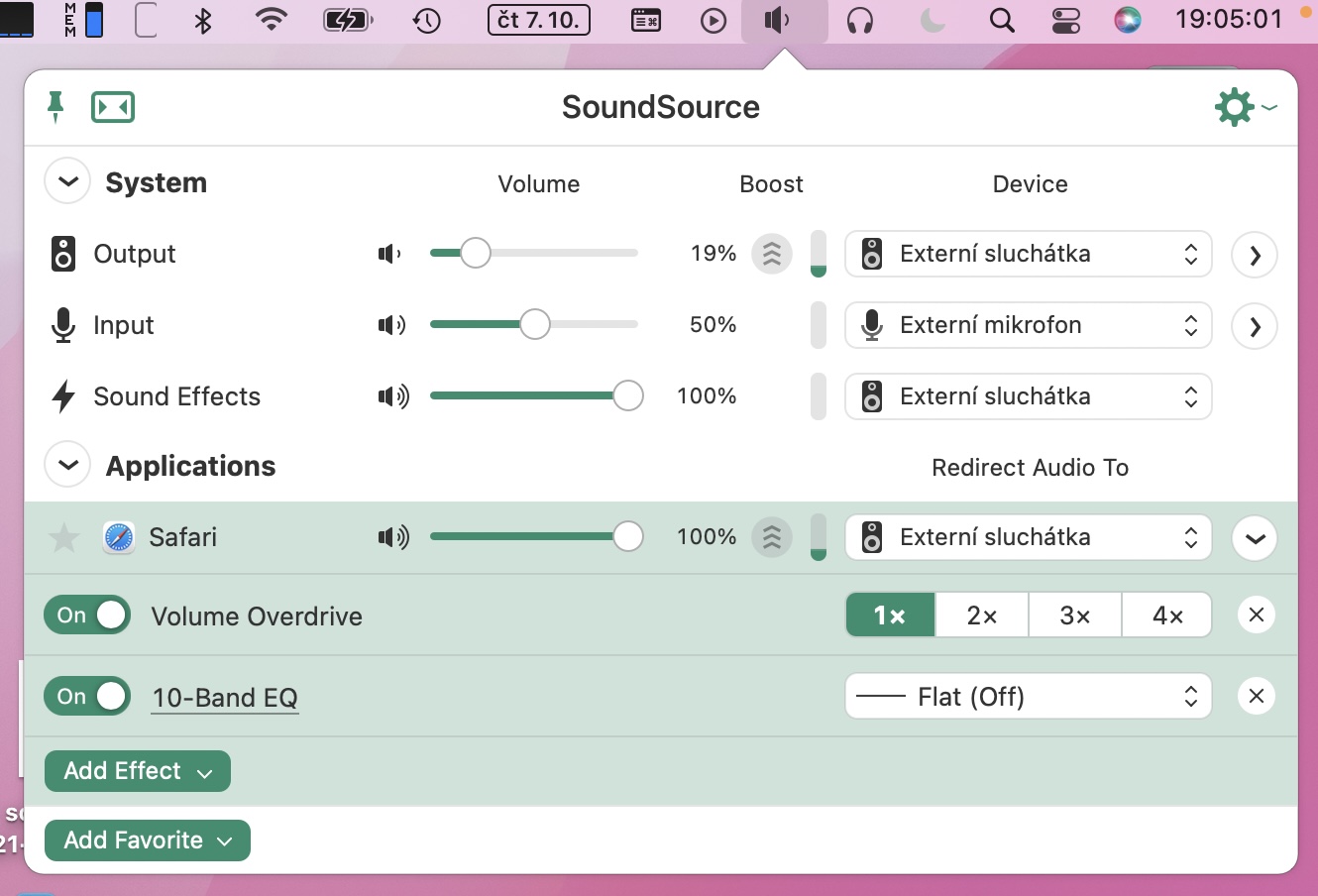
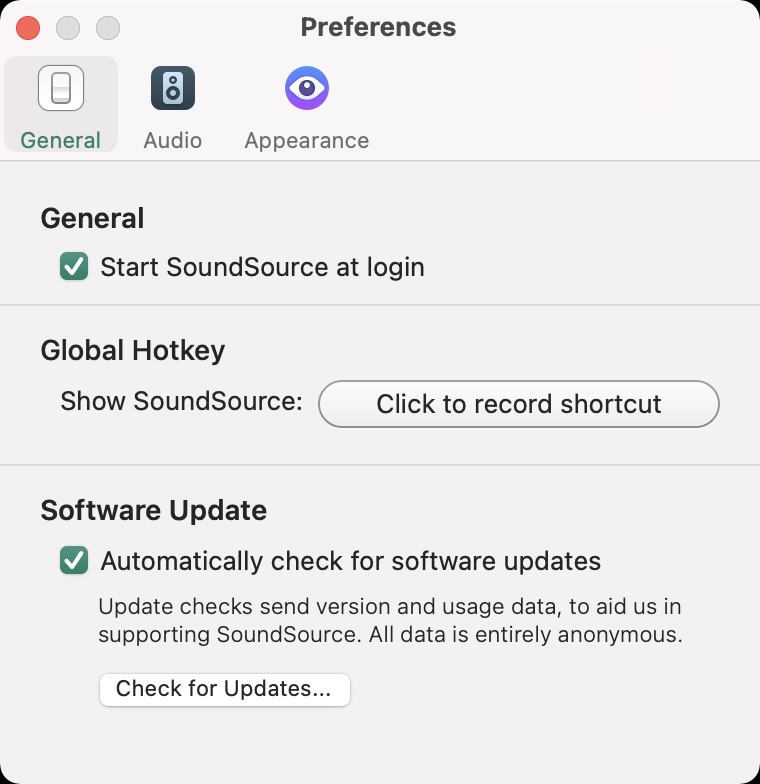
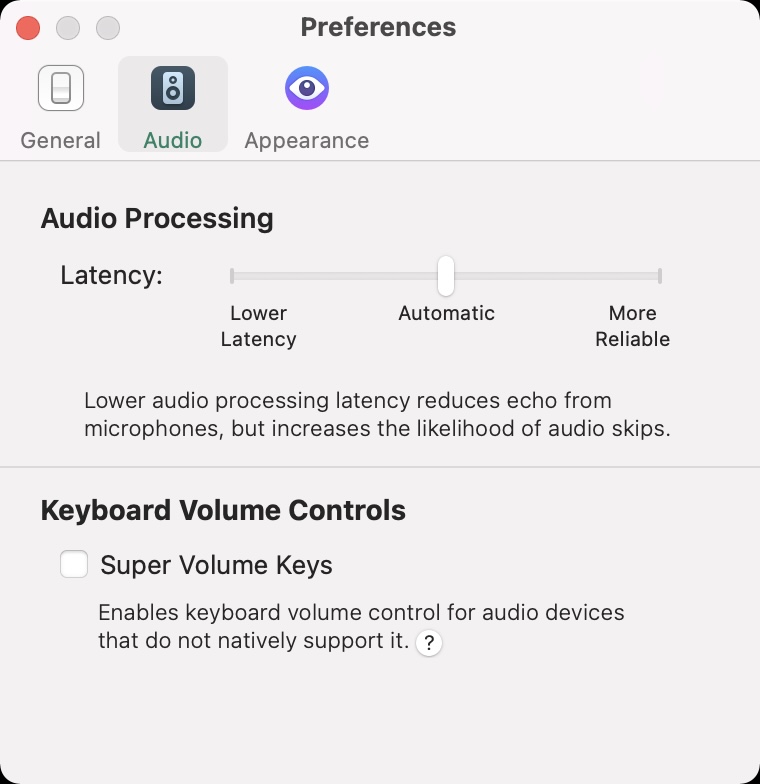
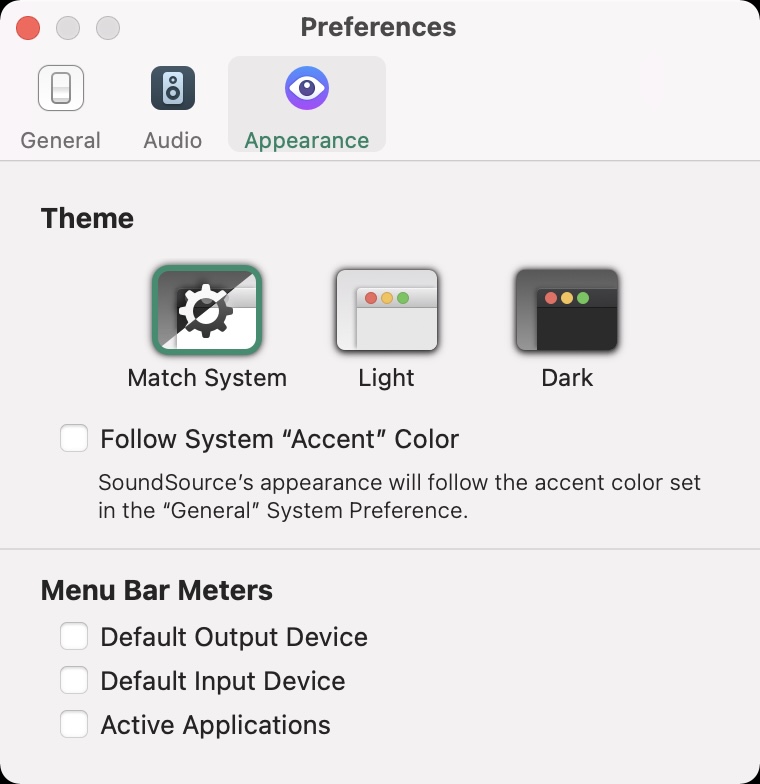




















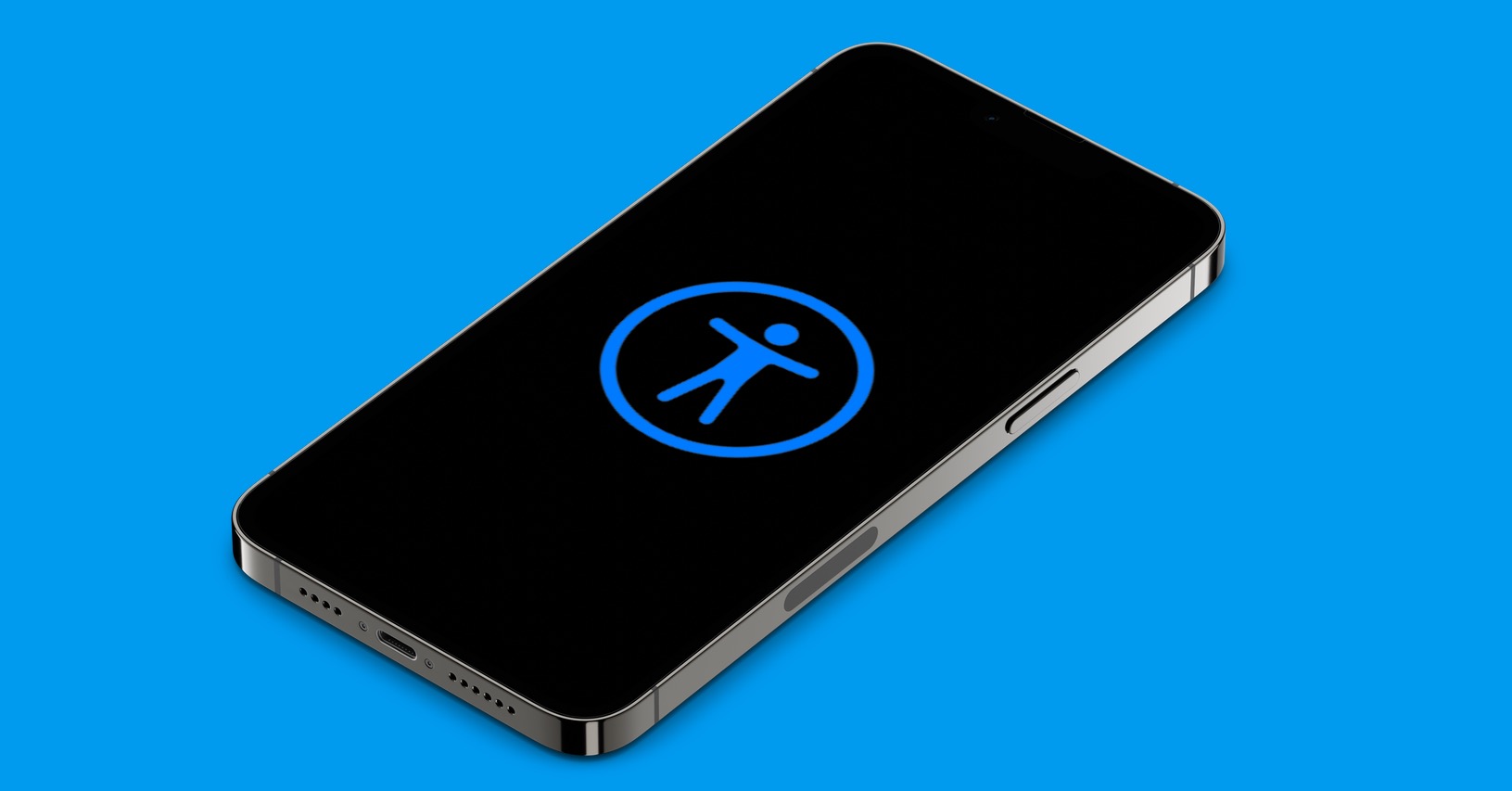


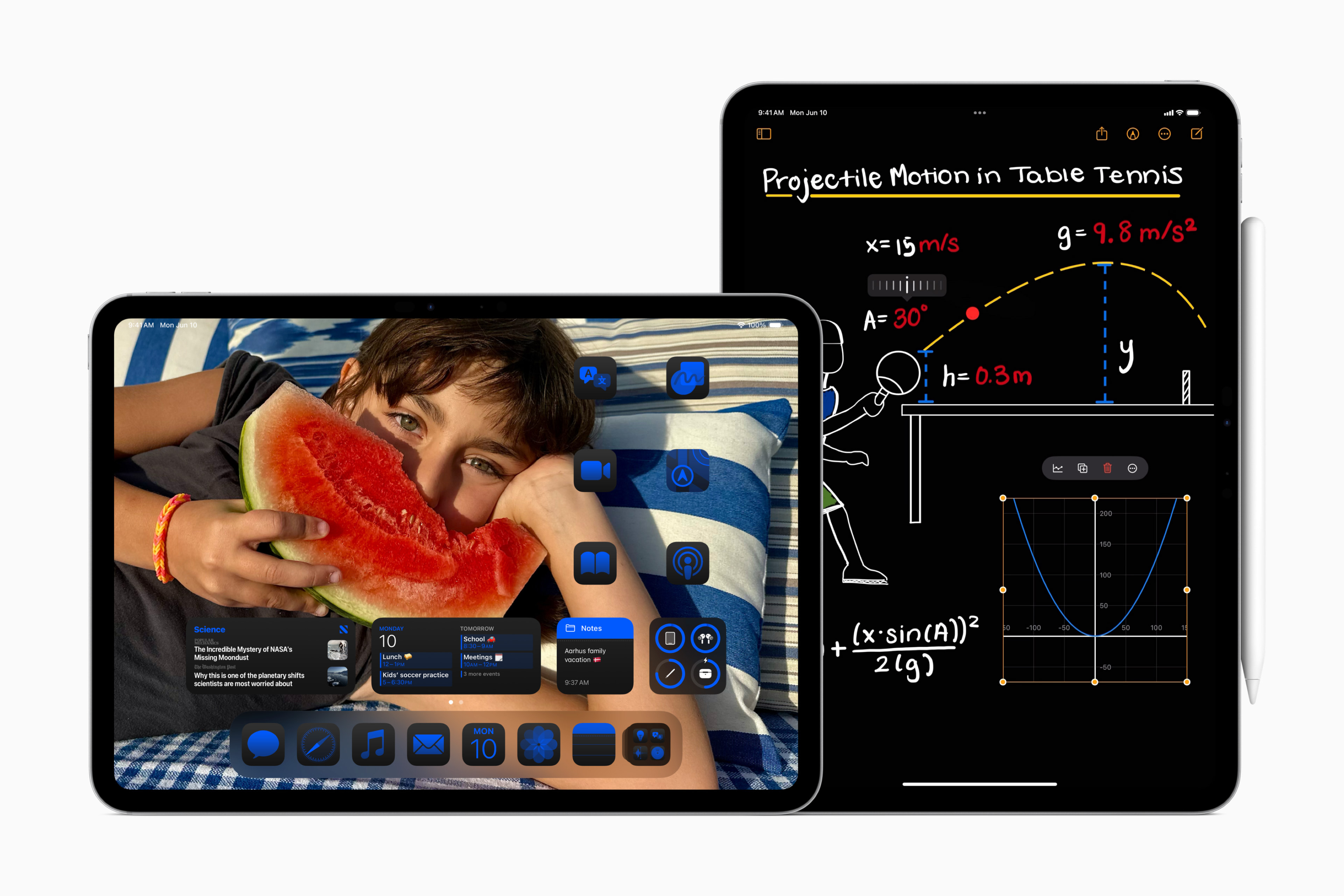
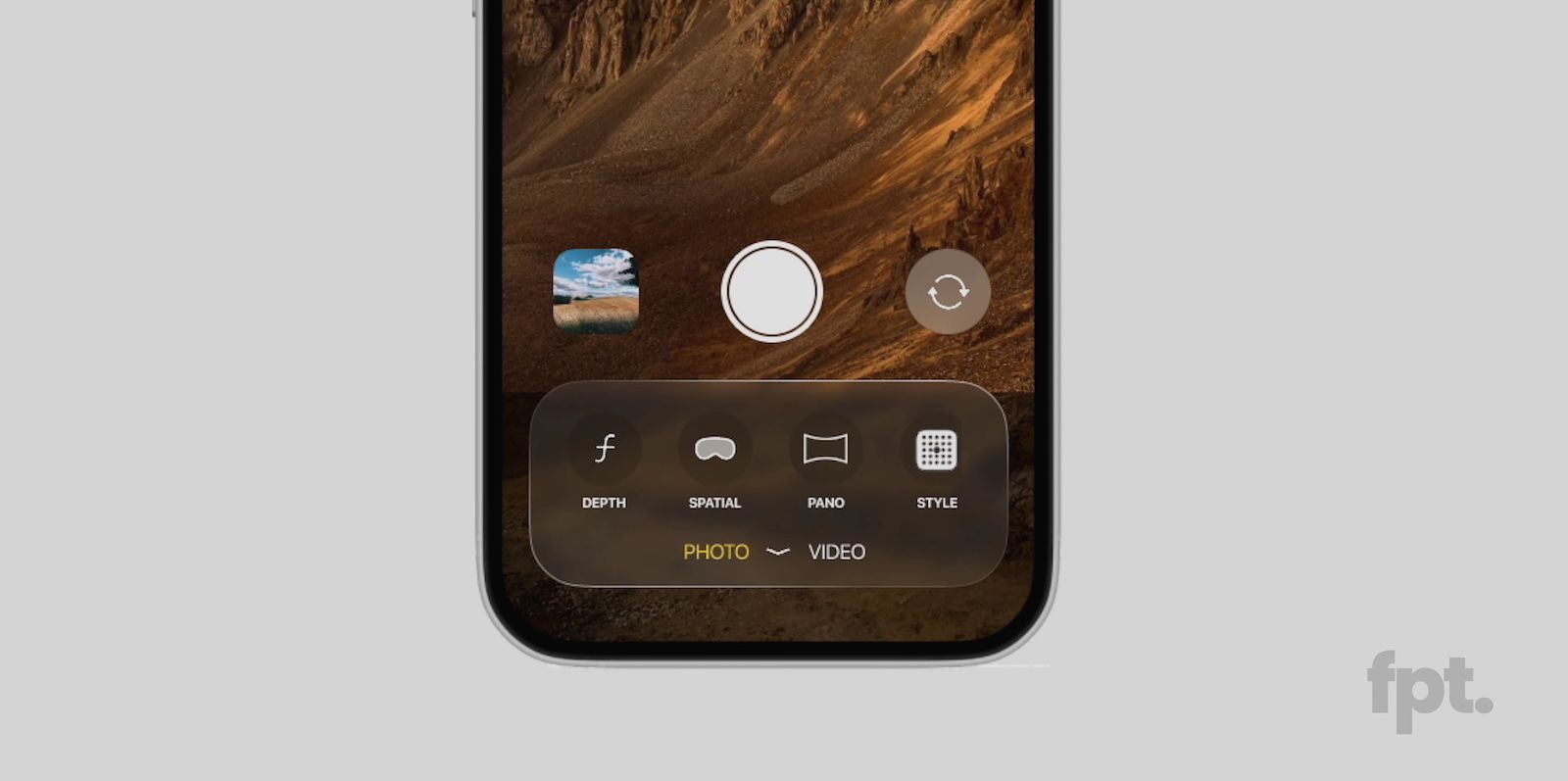


Da se prosim pomoci aplikace nastavit natvrdo vystup do HomePodu? Tak abych nemusel vystup AirPlay po kazdem probuzeni macu znovu volit? Dekuji.
Odpovim si sam, otestovano – nejde :-(
to je naprosto šílená cena
Šílená cena? Dobře, tady zaplatíte tisíc korun jednorázově. Podle mě to je to ale lepší než X let platit předplatné například 5 dolarů. Aplikace za to rozhodně stojí.
Beru. Je ostuda, že tohle Mac neumí už v základu.
pouzivaju stale kext (kernel extensions)? podla toho, ze pri M1 treba ist do recovery pri instalacii ACE, tak asi ano..
Ano, používají.